您想将您的博客从 WordPress.com 移动到 WordPress.org 吗?
许多初学者通常从 WordPress.com 开始,但他们很快意识到它的局限性并希望切换到自托管的 WordPress.org 平台。
在本分步指南中,我们将向您展示如何正确地将您的博客从 WordPress.com 移动到 WordPress.org。
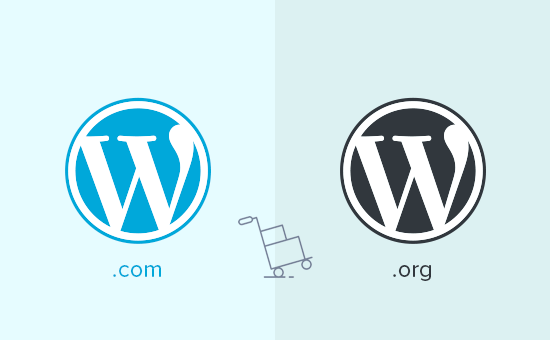
为什么从 WordPress.com 迁移到 WordPress.org
WordPress.com 允许任何人通过创建帐户来创建博客。但是,初学者很快就会意识到他们的免费 WordPress.com 博客存在很多限制,例如获利能力有限、无法安装插件、向用户显示第三方广告等等。
这就是为什么用户很快切换到更强大、更受欢迎的自托管 WordPress.org 平台的原因。
要了解这两个平台之间的差异,请参阅我们对WordPress.com 与 WordPress.org的完整比较。
我们推荐使用 WordPress.org,因为它可以让您完全拥有自己的网站,并可以自由控制其所有功能。要了解有关所有这些功能的更多信息,请参阅我们完整的 WordPress 评论以及优缺点。
话虽如此,让我们看看如何正确地将您的博客从 WordPress.com 迁移到 WordPress.org。
开始之前你需要的东西
要开始使用自托管 WordPress.org,您需要一个WordPress 托管帐户和一个域名。
我们推荐使用Bluehost,因为他们是世界上最大的托管公司之一,也是官方推荐的 WordPress 托管服务提供商。
他们还为 WPBeginner 用户提供免费域名和 60% 的网络托管折扣。基本上,您可以以每月 2.75 美元的价格开始使用(这还包括免费的 SSL)。
→ 单击此处索取此独家 Bluehost 优惠 ←
如果您的 WordPress 网站已经有一个自定义域名,那么您仍然需要网络托管。继续注册 Bluehost 并在域步骤下,添加您的博客域。我们将向您展示如何在从 WordPress.com 转移到 WordPress.org 时保持相同的域,而不会在后面的步骤中丢失搜索排名。
除了托管帐户之外,您还需要访问您的 WordPress.com 帐户,以便您可以轻松地将所有帖子、页面、图像、评论和其他数据转移到您的自托管 WordPress 站点。
免费赠品:由于很多人都要求这样做,我们现在提供从 WordPress.com 到 WordPress.org 的免费迁移服务,作为我们免费 WordPress 博客设置服务的一部分。在此引导式迁移期间,我们的一位专家团队成员将为您完成整个迁移(100% 免费)。这意味着您可以毫无风险地从 WordPress.com 切换到 WordPress.org。
但是,如果您是喜欢自己学习和做事的人,那么您可以按照下面的分步教程进行操作。
视频教程
订阅 WPBeginner
如果您更喜欢书面说明,请继续阅读。
第 1 步:从 WordPress.com 导出数据
首先,您需要登录您的 WordPress.com 网站并转到您的帐户仪表板。在左栏中,您需要单击工具 » 导出菜单,然后单击“全部导出”按钮。
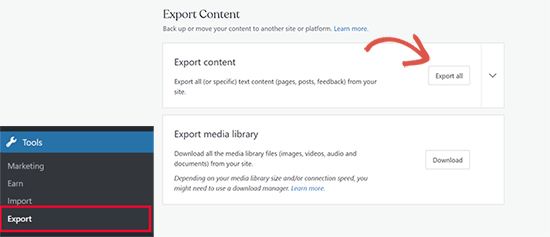
这允许您导出您的 WordPress 站点。导出文件准备好后,将显示下载链接。您可以单击以将 zip 文件下载到您的计算机上。
WordPress.com 还将通过电子邮件将链接发送到您的电子邮件地址。
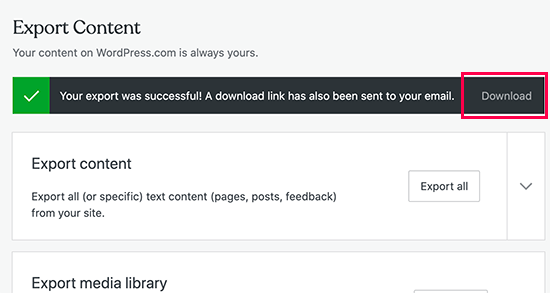
将文件下载到计算机后,您需要将其解压缩。在其中,您会找到一个 XML 文件,其中包含您的所有帖子、页面、图像、评论、自定义字段、类别、标签、导航菜单和其他数据。
第 2 步:设置 WordPress
现在您已经导出了 WordPress.com 数据,下一步是在您的虚拟主机上设置全新的 WordPress 安装。
WordPress 非常易于安装,只需点击几下。如果您像我们上面提到的那样注册了Bluehost,那么 WordPress 将自动为您安装。
或者,如果您选择不同的托管服务,那么您可以按照我们的分步教程了解如何在 5 分钟内安装 WordPress。
安装 WordPress 后,就可以将内容导入新的自托管 WordPress 网站了。
第 3 步:将内容导入自托管 WordPress 网站
为了将旧的 WordPress.com 网站内容导入新的 WordPress.org 网站,您需要登录新安装的 WordPress 网站的管理区域。从这里您需要访问工具 » 导入页面,然后单击 WordPress 下方的“立即安装”按钮。
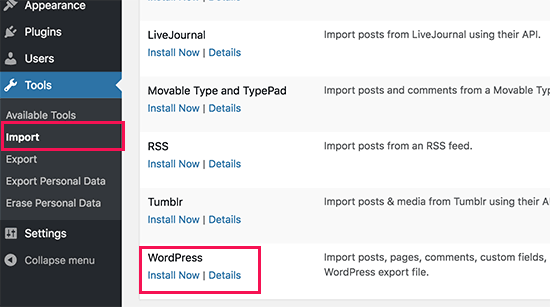
WordPress 现在将为您安装 WordPress 导入器。完成后,您需要单击“运行导入程序”链接以继续。
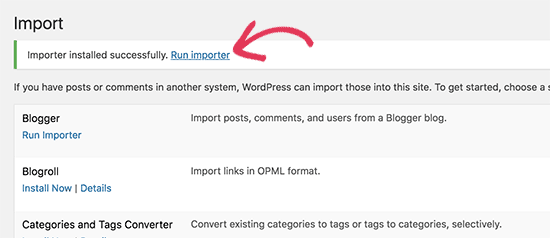
它将带您进入一个屏幕,您将被要求上传您在本教程的第 1 步中下载的 WordPress.com XML 文件。
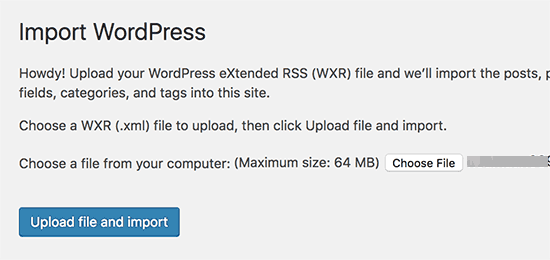
注意:如果您的文件大小大于 2MB,那么您有两种选择。一种是要求您的网络托管公司暂时增加该限制,以便您可以继续该过程。另一种选择是使用WXR 文件拆分器拆分文件。
开始导入时,您可以选择将导入的内容分配给现有用户或创建新用户。您还可以选择导入文件附件。选中此框非常重要,这样您的图像文件才能正确导入。
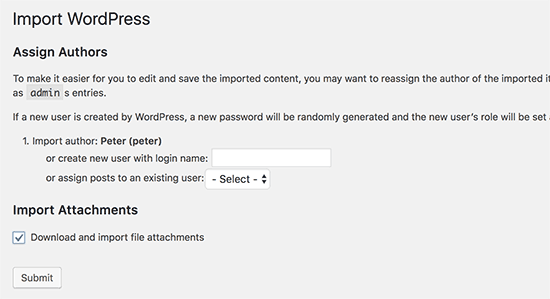
第 4 步:导入您的 Blogroll 链接
如果您一直在使用 WordPress.com 博客上的链接功能来存储 blogroll 或其他链接,那么您需要按照这些说明导入它们。未使用此功能的用户可以跳到第 5 步。
WordPress 本身不支持 blogroll 功能。如果您的 blogroll 中没有太多链接,请参阅我们的指南,了解如何在不使用插件的情况下在 WordPress 中添加 blogroll 链接。
但是,如果您的链接太多,或者您想保留 blogroll 功能,请继续阅读。
Blogroll 链接以 OPML 格式导出。它是一种 XML 格式,允许您导出和导入链接和链接类别。您的 WordPress.com 链接有一个 OPML 文件,位于如下地址:
http://example.wordpress.com/wp-links-opml.php
将 example 替换为您的 WordPress.com 博客的子域。如果您在 WordPress.com 网站上使用自定义域,则可以通过访问如下 URL 来访问您的 OPML 文件:
http://www.example.com/wp-links-opml.php
您的 OPML 文件将在浏览器窗口中打开,您需要将其保存到桌面。按 CTRL+S(Mac 上的 Command+S)将文件保存在您的计算机上。
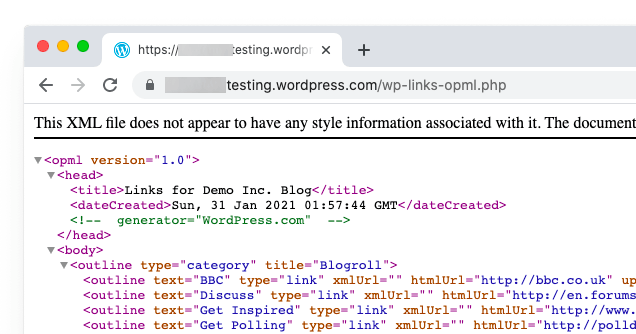
现在您已经备份了 WordPress.com 链接,下一步是将它们导入 WordPress。但是,自托管 WordPress 默认没有启用链接管理器。
您需要安装并激活Link Manager插件。该插件的页面说它已经很多年没有更新了。那是因为它不需要更新,你可以放心地安装这个插件。
激活后,该插件将在您的 WordPress 管理栏中添加一个标有“链接”的新菜单项。
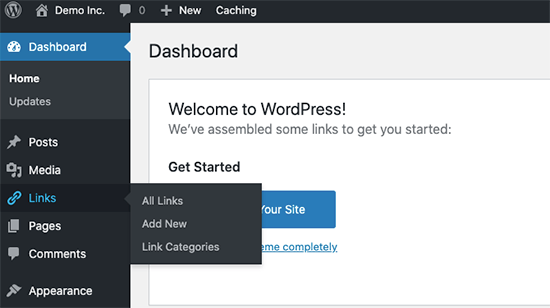
接下来,您需要安装并激活OPML Importer插件。这个插件只是启用了一个新的导入器工具,允许您导入博客链接。
激活后,您需要访问工具 » 导入页面并单击 Blogroll 导入器下方的“运行导入器”链接。
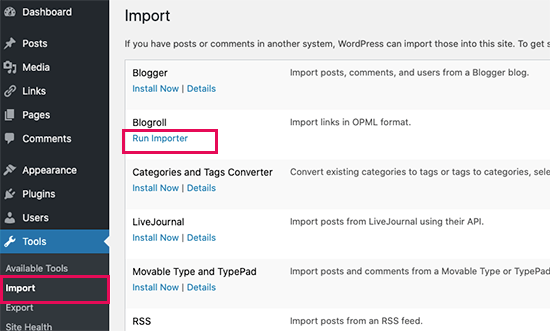
在 Blogroll 导入器页面上,您需要上传之前保存的 OPML 文件,然后单击导入 OPML 文件按钮。
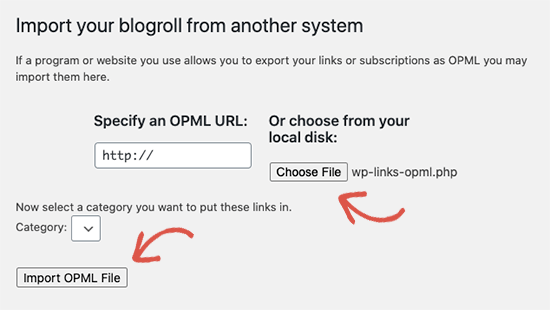
WordPress 现在将从 OPML 文件中导入您的链接和链接类别。您将能够看到进度,完成后,您将看到成功消息。

第 5 步:将您的 WordPress.com 博客设置为私有
现在,如果您不想将旧用户重定向到新站点,那么这将是您的最后一步。
首先,访问旧博客的 WordPress.com 仪表板。从左侧菜单中,您需要单击设置»常规菜单并向下滚动到“隐私”部分。
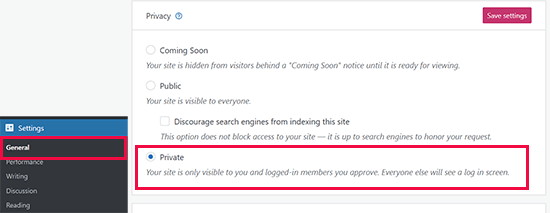
从这里,您需要选择“私人”选项,然后单击“保存设置”按钮。这将使您的旧 WordPress.com 博客变为私有,并且仅对您或您批准的其他登录用户可见。
注意:如果你已经写了一段时间,并且你有忠实的读者,那么让他们悬而未决是没有意义的。
此外,如果您的博客已经存在了一段时间,那么它很可能会在 Google 和其他搜索引擎中被编入索引。
您可以按照第 6 步保留所有搜索引擎排名,并轻松将旧用户重定向到您的新博客(如果您的网站已建立,强烈推荐)。
第 6 步:重定向访问者并保留 SEO
使用 301 标头将用户重定向到新位置是在将站点从一个位置移动到另一个位置时保持搜索排名的标准解决方案。
由于您无权访问 WordPress.com 上的 .htaccess,因此您无法自行进行任何更改以保留搜索引擎排名。但是,WordPress.com 提供了一项名为“站点重定向”的付费升级功能,它提供了此功能。
只需转到 WordPress.com 博客的仪表板,然后单击管理 » 设置菜单项。在“站点地址”选项下,单击“重定向”链接。
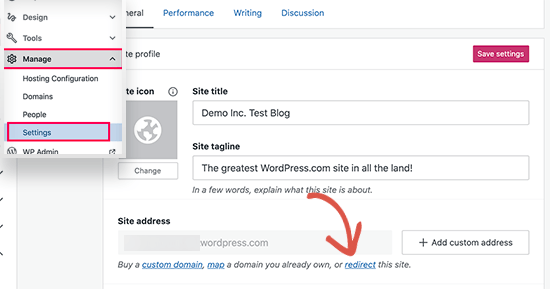
在下一个屏幕上,您将被要求提供您希望将访问者重定向到的域名。输入您的新 WordPress.org 站点的域名,然后单击“开始”按钮。
注意:站点重定向是付费升级,每年收费 13 美元。它将添加一个 301 重定向,将您的 WordPress.com 博客的访问者和搜索引擎重定向到您的新站点。
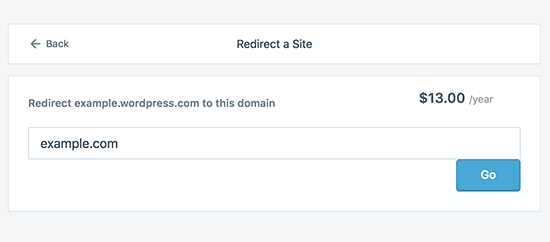
你们中的一些人会问我应该为这个异地重定向功能支付多长时间?答案是只要你愿意。但是,我们认为 2 年的时间足以让您的老用户记住您的新域名。
如果您要更改域,那么您要做的另一件事是更新所有帖子中的 URL。如果您曾经将帖子相互链接,则必须更新这些链接。您可以使用我们关于在移动 WordPress 网站时如何更新 URL 的文章。
如果您在 WordPress.com 上有一个自定义域,那么您不必担心任何事情。只需将 DNS 记录更改为您的主机,您将保留所有 SEO 优势。
常见问题 (FAQ)
我们在 2013 年 1 月编写了本文的第一个版本。从那时起,我们收到了很多很棒的问题。我们已经通过电子邮件或评论回复了其中的很多内容,因此我们认为将流行的内容汇总到一个每个人都可以看到的地方会很好。
我的 WordPress.com 订阅者会怎样?
值得庆幸的是,WordPress.com 允许您在一个条件下迁移您的订阅者。您必须使用他们的Jetpack 插件,该插件添加了与 WordPress.com 相同的订阅者功能。安装并激活 Jetpack 插件后,您需要联系 WordPress.com 团队并要求他们为您迁移订阅者。我们希望在 Jetpack 的后续版本中,这将变得更容易,用户将能够自己完成。
您能帮我免费从 WordPress.com 转移到 WordPress.org 吗?
绝对地。作为免费 WordPress 博客设置服务的一部分,我们提供从 WordPress.com 迁移。如果您需要我们的帮助,只需注册即可。免费 ![]()
切换到 WordPress.org 的成本是多少?
WordPress是免费的。但是,有一些最低限度的网络托管费用。我们建议您阅读这篇文章:为什么 WordPress 是免费的?成本是多少?问题是什么?
我已经支付了 WordPress.com,我可以获得退款吗?
是的你可以。如果您最近从 WordPress.com 购买了自定义域或付费计划,则可以要求他们全额退款。
注意:域名注册可以在注册后 48 小时内取消。计划和其他购买可以在购买后 30 天内取消。
我的图像会损坏吗?
不,他们不会。使用导入文件传输时,会下载所有附加图像并更新链接。但是,我们注意到一个警告。如果您的图片 URL 以 files.wordpress.com 开头,那么它们将不会被转换。如果您注意到图像 URL 没有更改并且仍然指向 WordPress.com,那么我们建议您使用导入外部图像插件,它会处理好这个问题。
我通过 WordPress.com 注册了我的域,我还能搬家吗?
是的你可以。WordPress 相信赋予用户权力并让他们完全控制自己的内容。如果您已经通过 WordPress.com 获得了域名,那么您只需要一个虚拟主机帐户即可。我们建议您使用 Bluehost 或任何其他WordPress 托管服务提供商进行设置。在注册阶段,系统会询问您是否有域或想要注册一个新域。只需选择我有域名的选项,然后插入您在 WordPress.com 注册的域。接下来您要做的是将名称服务器更改为指向托管服务提供商。作为我们免费设置服务的一部分,我们可以提供帮助。您也可以向您的网络托管服务提供商寻求支持。
当我切换时,我的网站会关闭吗?
如果你做对了,那么NO。我们上面建议的方法将确保您的网站永远不会出现故障。如果您担心,请知道我们随时为您提供帮助。欢迎您随时使用我们的免费设置服务。
我可以在我的 WordPress.org 网站上添加在线商店吗?
是的,您可以轻松地在 WordPress.org 中添加在线商店,无需任何额外费用。由于Bluehost和大多数流行的网络主机提供免费的 SSL 证书,您只需安装WordPress 电子商务插件即可添加在线商店。
您推荐哪些必备的 WordPress 插件?
现在您已切换到自托管 WordPress.org,您可以安装任意数量的插件。
这是我们推荐的选择:
AIOSEO – 提高您网站的 SEO 排名(被 200 万个网站使用)。
WPForms – 在您的网站上添加智能联系表格(被 400 万个网站使用)。
SeedProd – 使用拖放构建器轻松自定义您的登录页面 – 适用于所有 WordPress 主题。
MonsterInsights – 了解人们如何找到和使用您的网站。这是博主和小企业主的必备品。
PushEngage – 在访问者离开您的网站后与他们联系。
UpdraftPlus – 在紧急情况下创建新网站的每日备份。
OptinMonster – 帮助您获得更多电子邮件订阅者并在您的博客之旅中取得成功。
除了这些,我们还建议您查看我们的专家精选必备 WordPress 插件和40 个有用的博客工具来管理和发展您的博客。
您可以从 WordPress 仪表板中安装所有这些插件。我们创建了有关如何安装 WordPress 插件的分步指南。
我想更改我网站的 WordPress 主题,我可以这样做吗?
是的,您可以随时更改您的 WordPress 主题。切换到 WordPress.org 的另一大好处是您可以获得额外的自定义选项和更多可供选择的主题。
在您的 wp 管理侧边栏中,单击外观菜单下拉菜单并选择主题以安装主题。
我们精心挑选了一些最好的主题来帮助用户避免选择麻痹。请参阅我们关于WordPress最佳免费博客主题和最佳多功能主题的指南。
您可能还想查看我们关于如何正确更改 WordPress 主题的指南。
我们希望本文能帮助您正确地将博客从 WordPress.com 迁移到 WordPress.org。您可能还想查看我们在安装 WordPress 后需要做的最重要事情的清单,以及我们关于如何增加博客流量的终极指南。